做独立站出海业务,不管你是使用shopify搭建网站,还是采用wordpress自建站,都必须要购买一个域名,我在之前的文章介绍过如何从阿里云注册申请域名。今天再写一下怎么在国外平台购买域名。
首推大家使用Godaddy注册,毕竟作为知名老牌的域名注册商,支持支付宝、PavPal付款、信用卡付款,国内用户购买非常方便,这篇就详细讲解如何在 Godaddy 注册账号并注册域名。
注册Godaddy账号
首先,我们需要打开 Godaddy 官方网站
在浏览器的地址栏输入 Godaddy 的官方网址:https://www.godaddy.com/
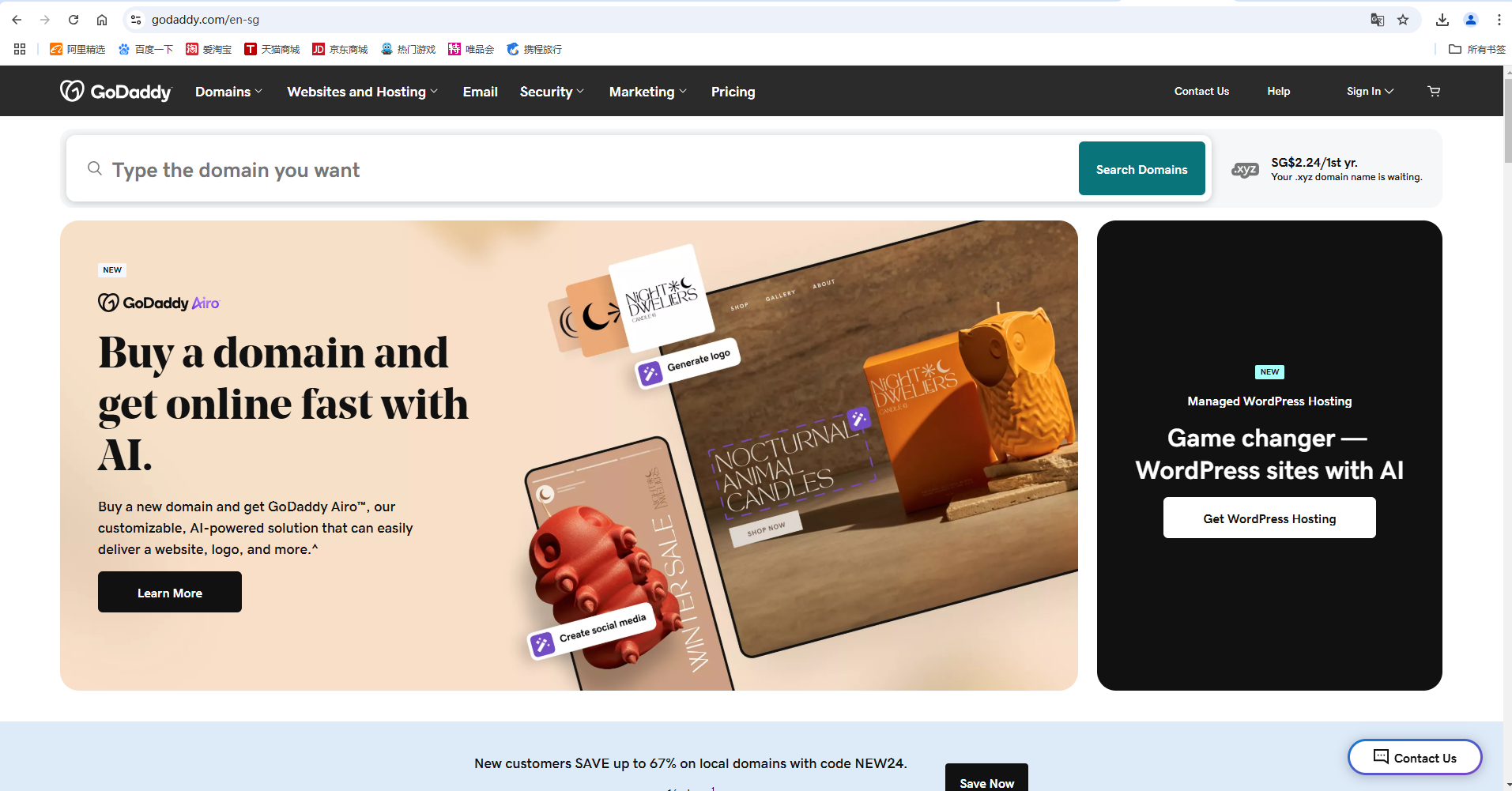
然后需要点击注册按钮
在 Godaddy 首页的右上角,我们会看到 “Sign In”(登录)按钮,首先需要点击它
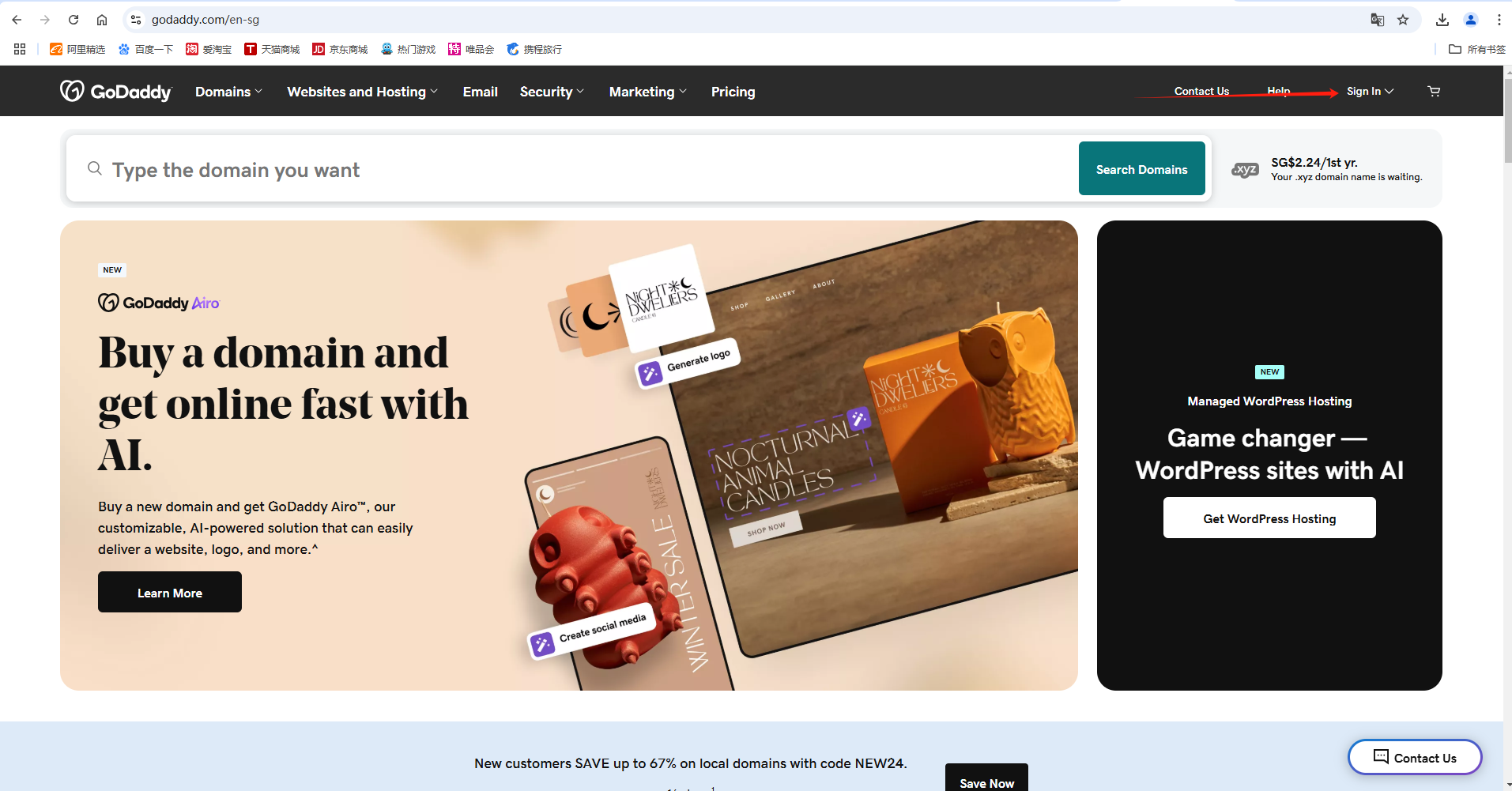
点击之后,在弹窗中会看到一个 “Create Account”(创建账号)的按钮,点击它开始注册流程
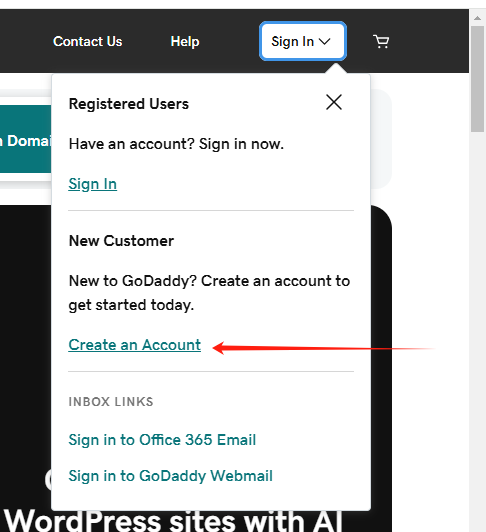
进入界面后,我们可以看到Godaddy为用户提供了三种渠道进行账号的注册使用,分别是:脸书、微信、谷歌邮箱。我推荐大家使用谷歌邮箱注册,如果你还没有谷歌邮箱,可以看这篇教程:2024 谷歌Gmail邮箱申请注册教程
我们点击第三个按钮
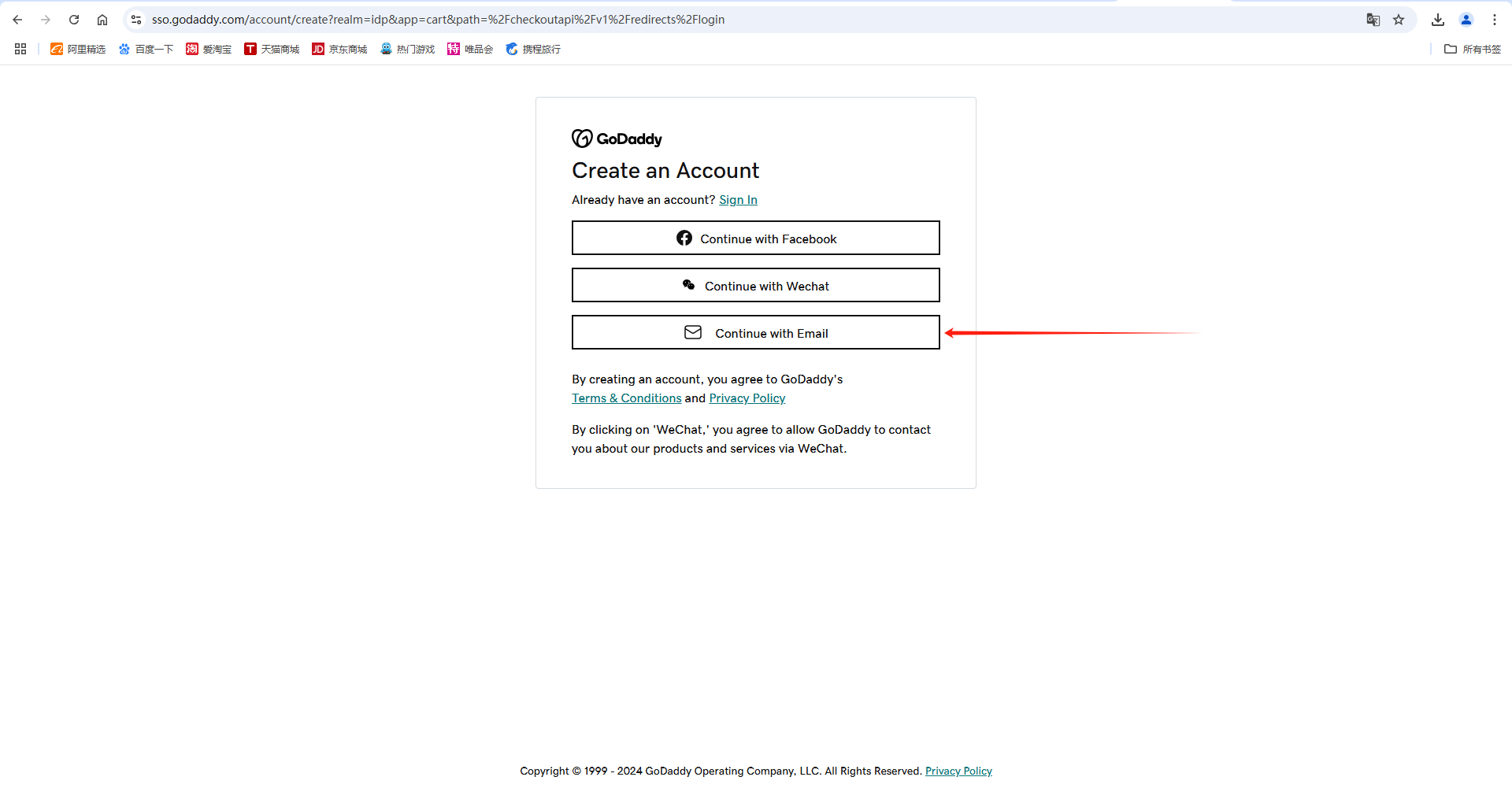
接下来需要填写注册信息
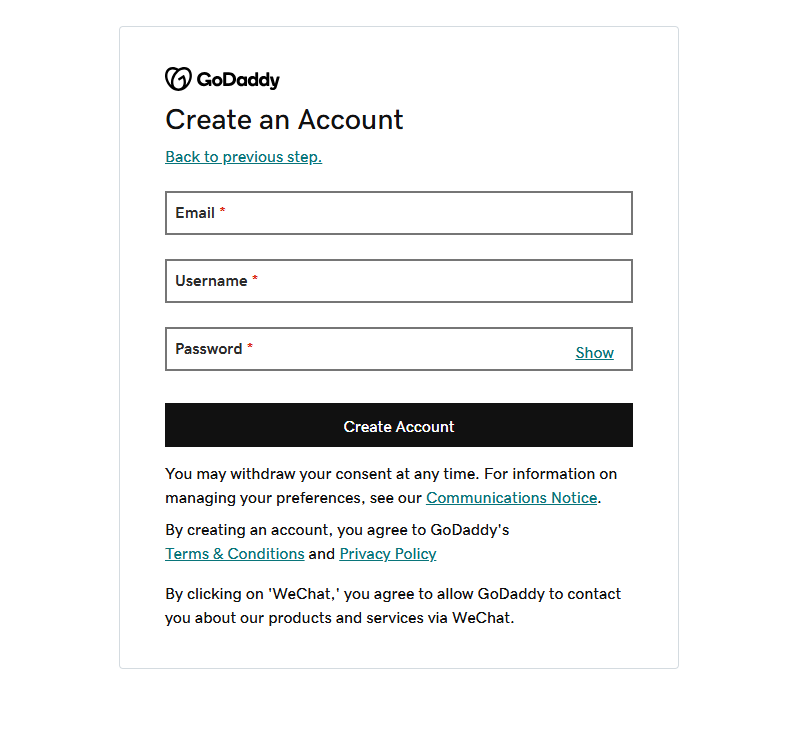 需要填写一些我们的基本信息,包括:
需要填写一些我们的基本信息,包括:
- 姓名 电子邮件地址 密码 以及一些安全设置相关的问题
注意,务必确保我们填写的电子邮件地址是常用且有效的,因为后续的重要信息都会发送到该邮箱。
并且,尽量可以设置一个强密码,包含字母、数字和特殊字符的组合,以保障账号安全。
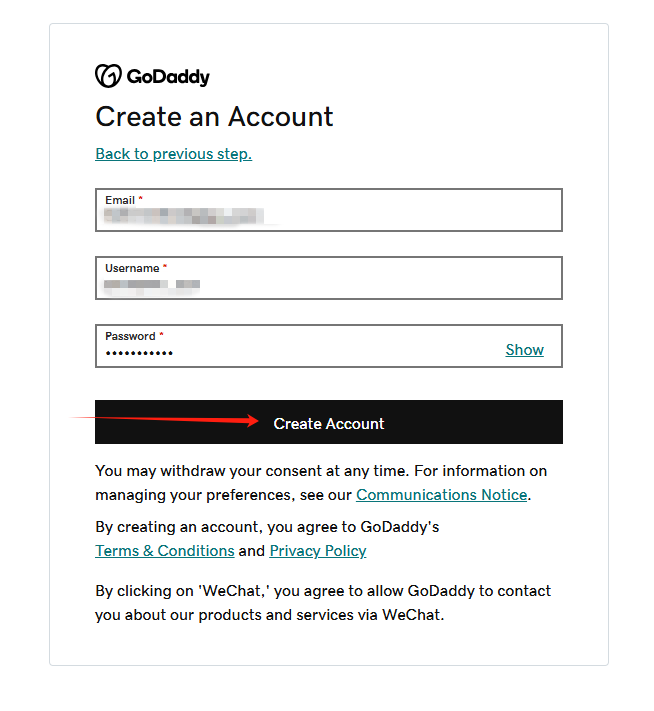
填写完成后,点击 “Create Account”
接下来是验证邮箱,在弹出的界面中,我们需要点击:“Send Verification Code”
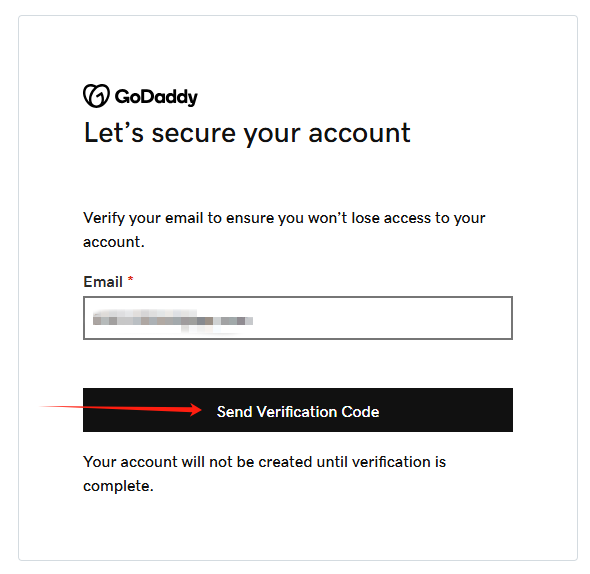
之后Godaddy 会给我们填写的邮箱发送一封验证邮件。
登录我们的邮箱,找到来自 Godaddy 的邮件,查看邮箱发来的验证码
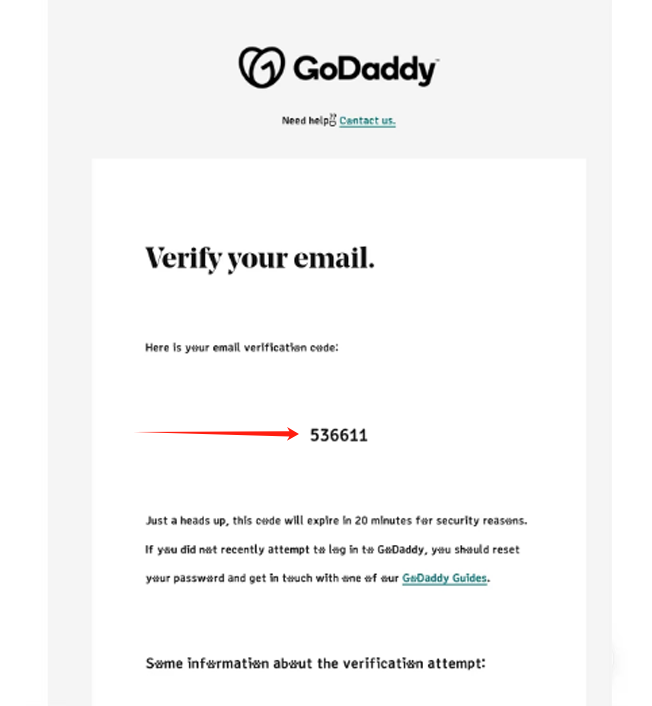
在网页中回填验证码,然后点击“Verify Code”,完成账号的邮箱验证。
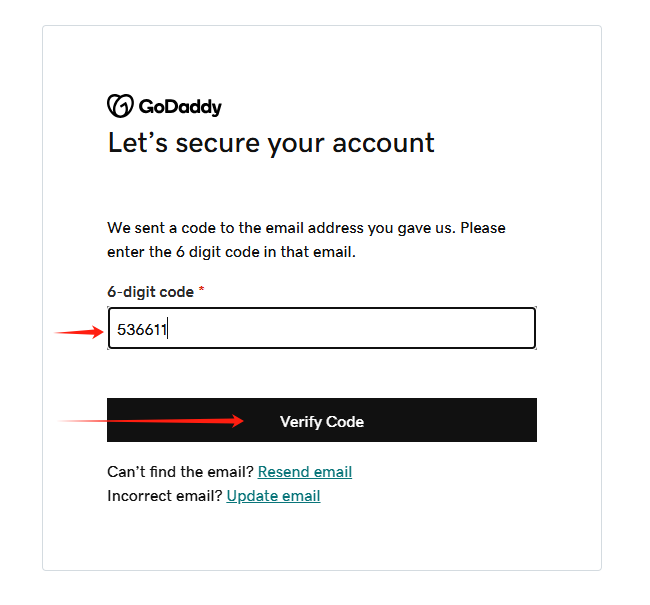
接下来,Godaddy会要求我们添加二次验证,用来保障账号的安全性
分别是:
-应用验证
-SMS 短信验证
-安全密钥验证
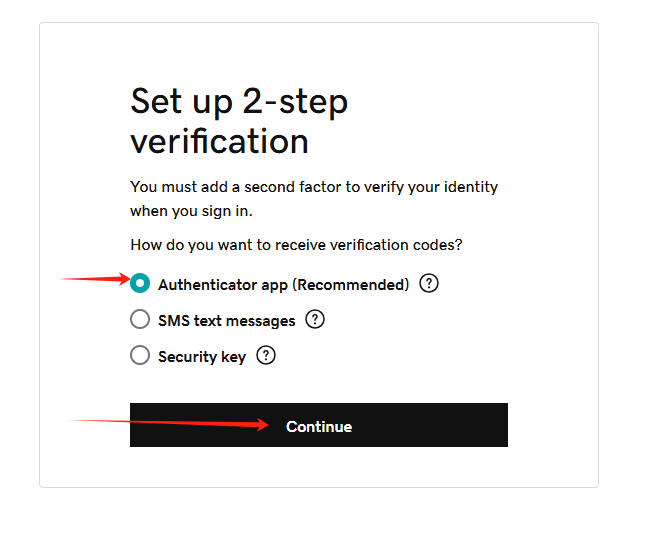 我们选择第一种验证方式:应用验证,选择“Authenticator app (Recommended)”之后,点击“Continue”
这里Godaddy会弹出验证界面
我们选择第一种验证方式:应用验证,选择“Authenticator app (Recommended)”之后,点击“Continue”
这里Godaddy会弹出验证界面

然后我们需要在自己的手机上下载GoogleAuthenticator 或 Authy,这里推荐大家下载Authenticator
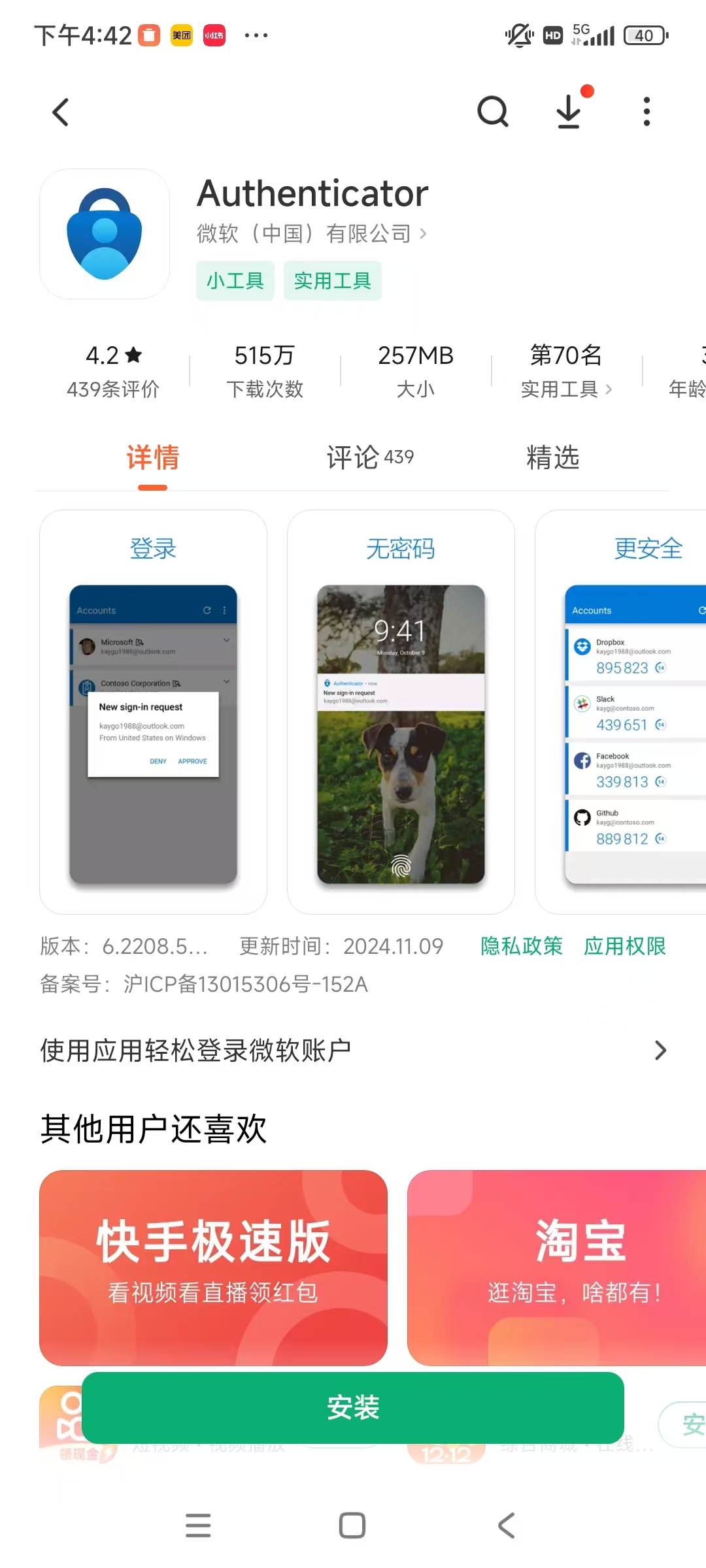
下载软件之后,我们打开软件,点击添加账户
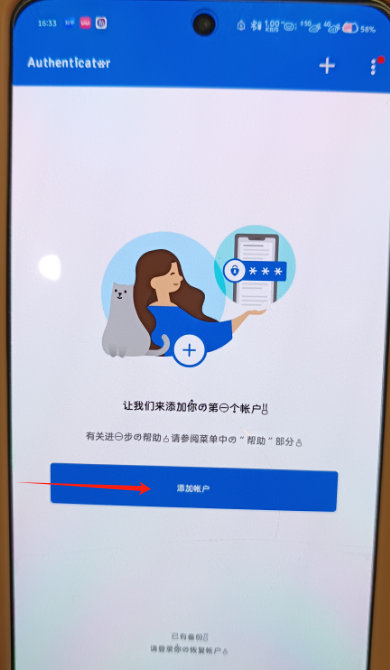
选择个人账户
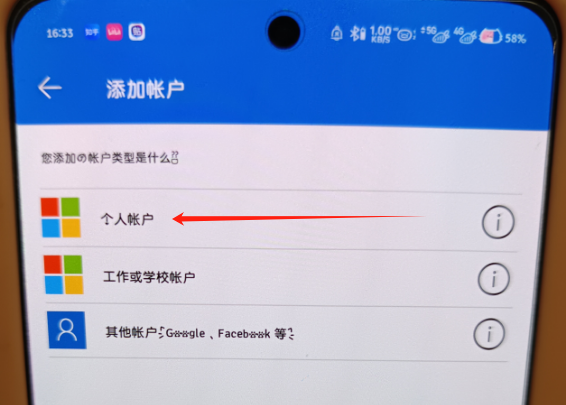
在弹出的窗口中,选择扫描QR码
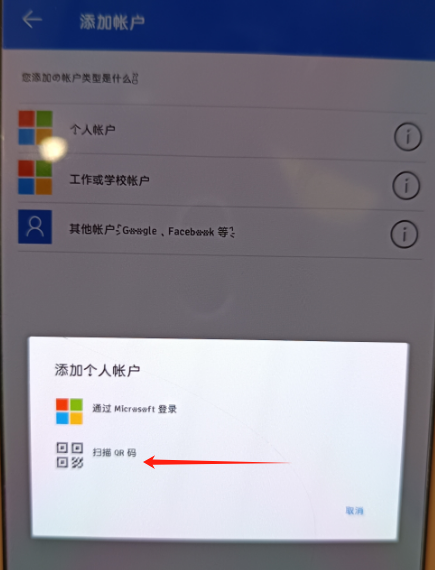
然后回到刚刚Godaddy弹出的验证界面扫描二维码完成应用验证即可
验证完成后,手机上会弹出这个界面,说明我们已经完成了应用验证
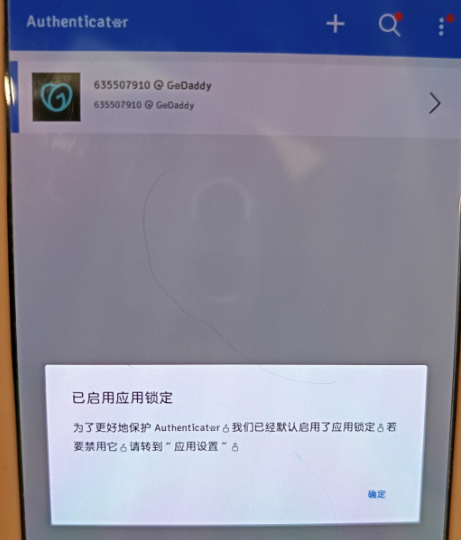
然后我们在验证界面选择“next”
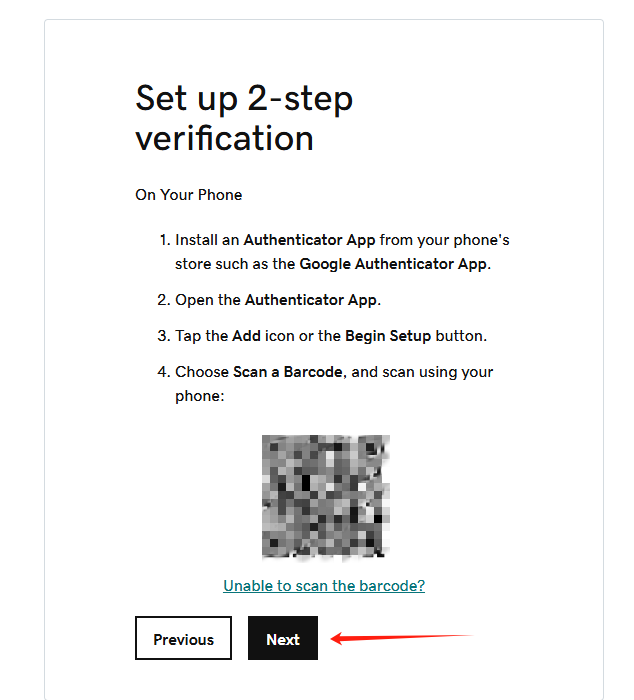
然后Godaddy会要求我们输入软件生成的设备码
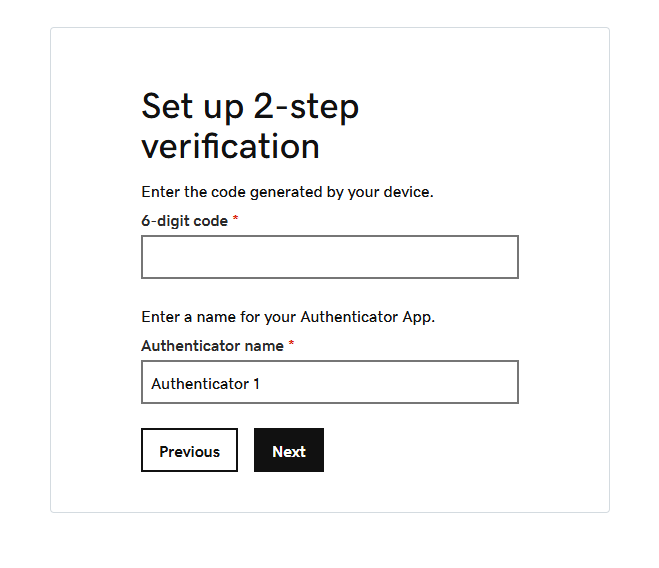
在手机上,点击刚刚我们绑定成功之后出现的Godaddy账号
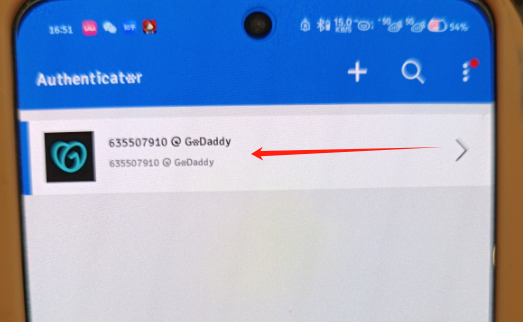
然后就可以查看应用生成的设备码了,我们返回验证界面输入即可
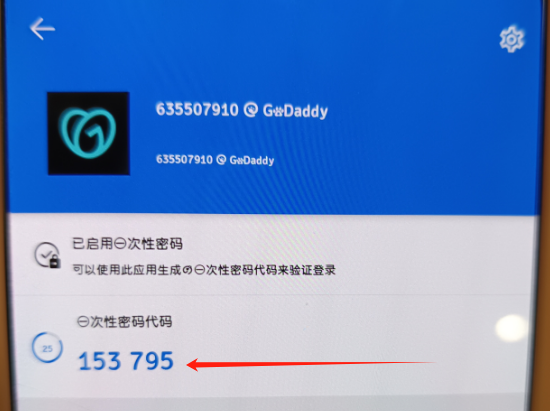
注意,下面的验证者名称处,需要填写:Authenticator ,点击“next”或者中文界面下的下一个即可完成验证
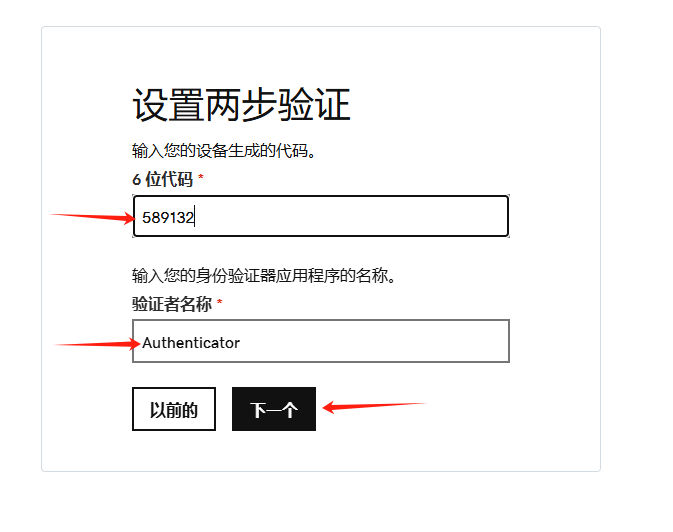
这样,我们就完成了注册账号的所有流程
注册Godaddy域名
我们需要回到Godaddy 官方网站 在浏览器的地址栏输入 Godaddy 的官方网址:https://www.godaddy.com/
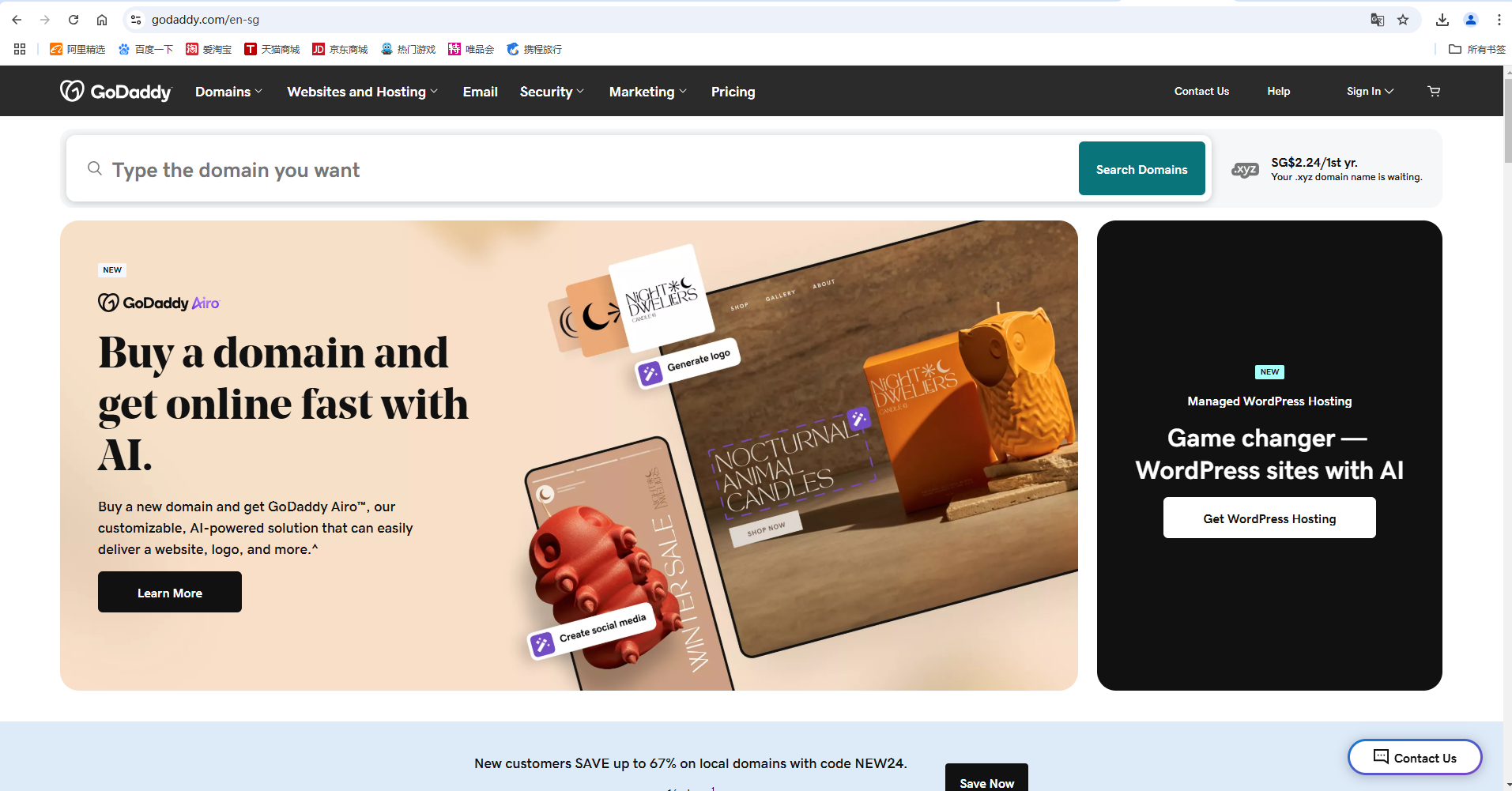
然后点击“Sign In”,在弹出来的窗口中选择选择“Sign In”
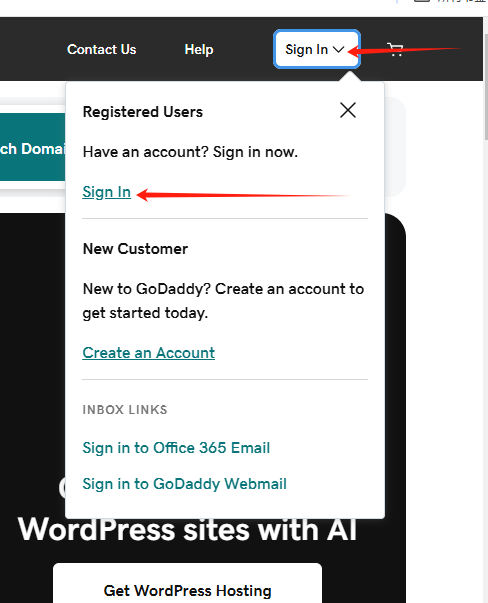
然后在弹出来的登录窗口中输入我们的用户名和密码,点击“Sign In”,完成登录
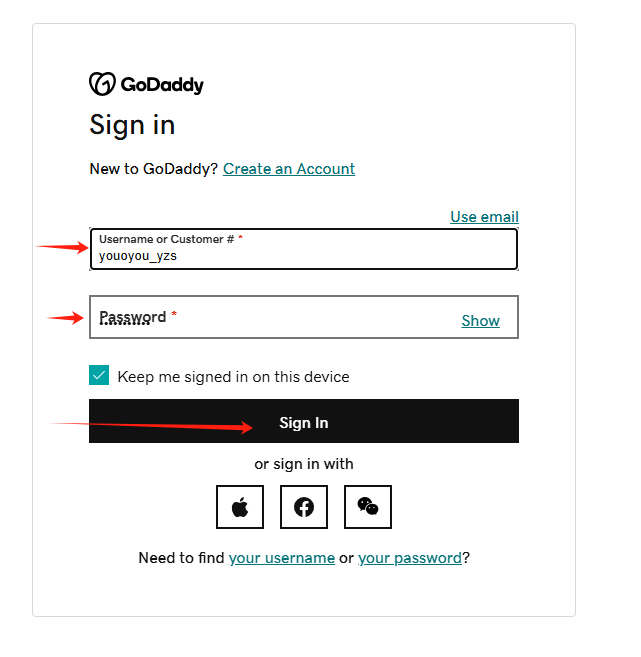 登录上之后,我们会进入Godaddy的首页
首先是搜索域名
在 Godaddy 首页的搜索框中,输入我们想要注册的域名关键词。
登录上之后,我们会进入Godaddy的首页
首先是搜索域名
在 Godaddy 首页的搜索框中,输入我们想要注册的域名关键词。

比如,如果我们想要创建一个关于美食分享的网站,可以输入 “food”“cooking” 等相关关键词,然后选择合适的域名后缀
常见的有.com、.net、.org 等。Godaddy 会自动显示该域名是否可用以及相关的价格信息。
如果我们心仪的域名已被注册,它还会提供一些类似的域名推荐,供我们选择。
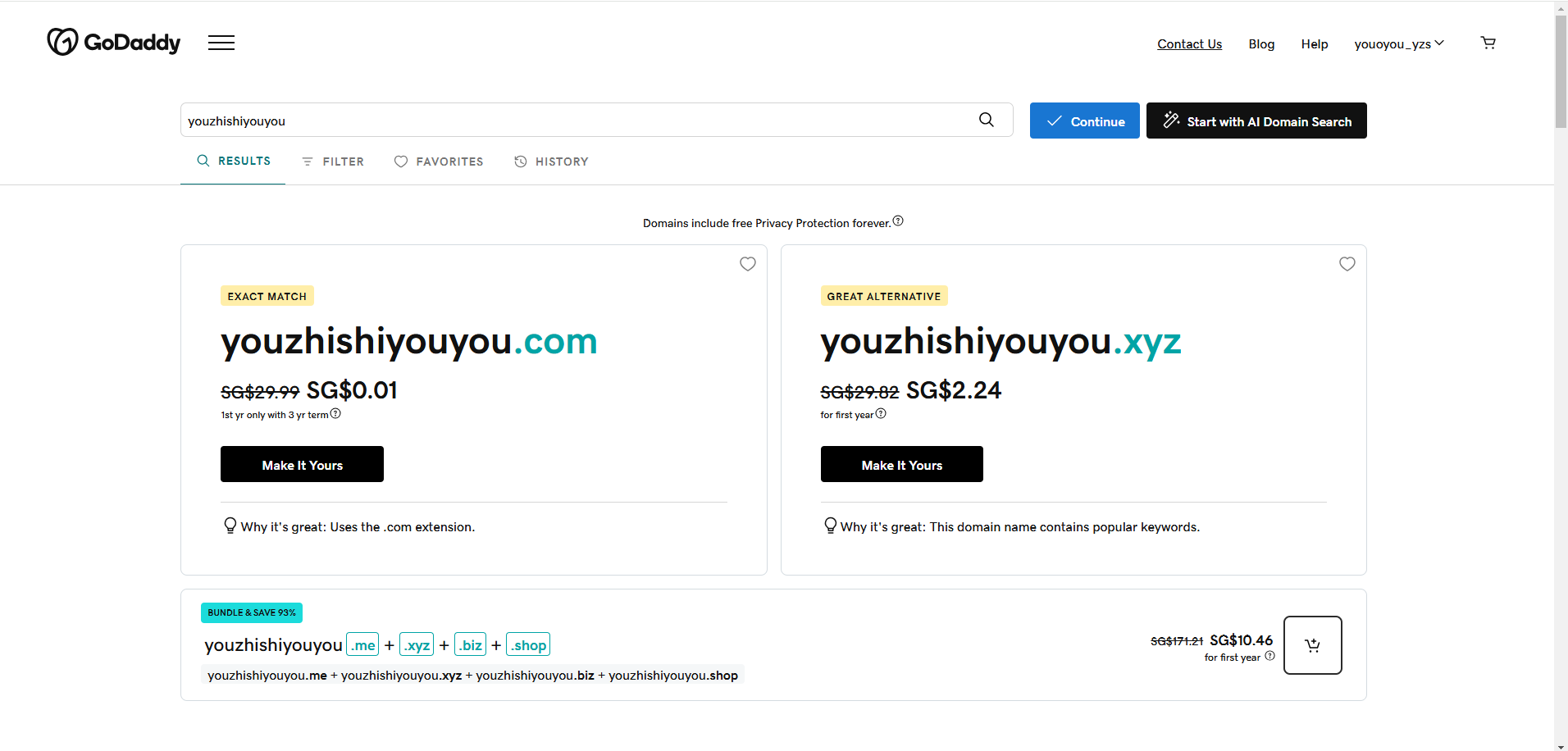
不同的域名后缀有着不同的意义,我们选择注册.com域名,因为这个后缀应用广泛,具有较高的知名度
点击“Make lt Yours”,将我们心仪的域名加入购物车
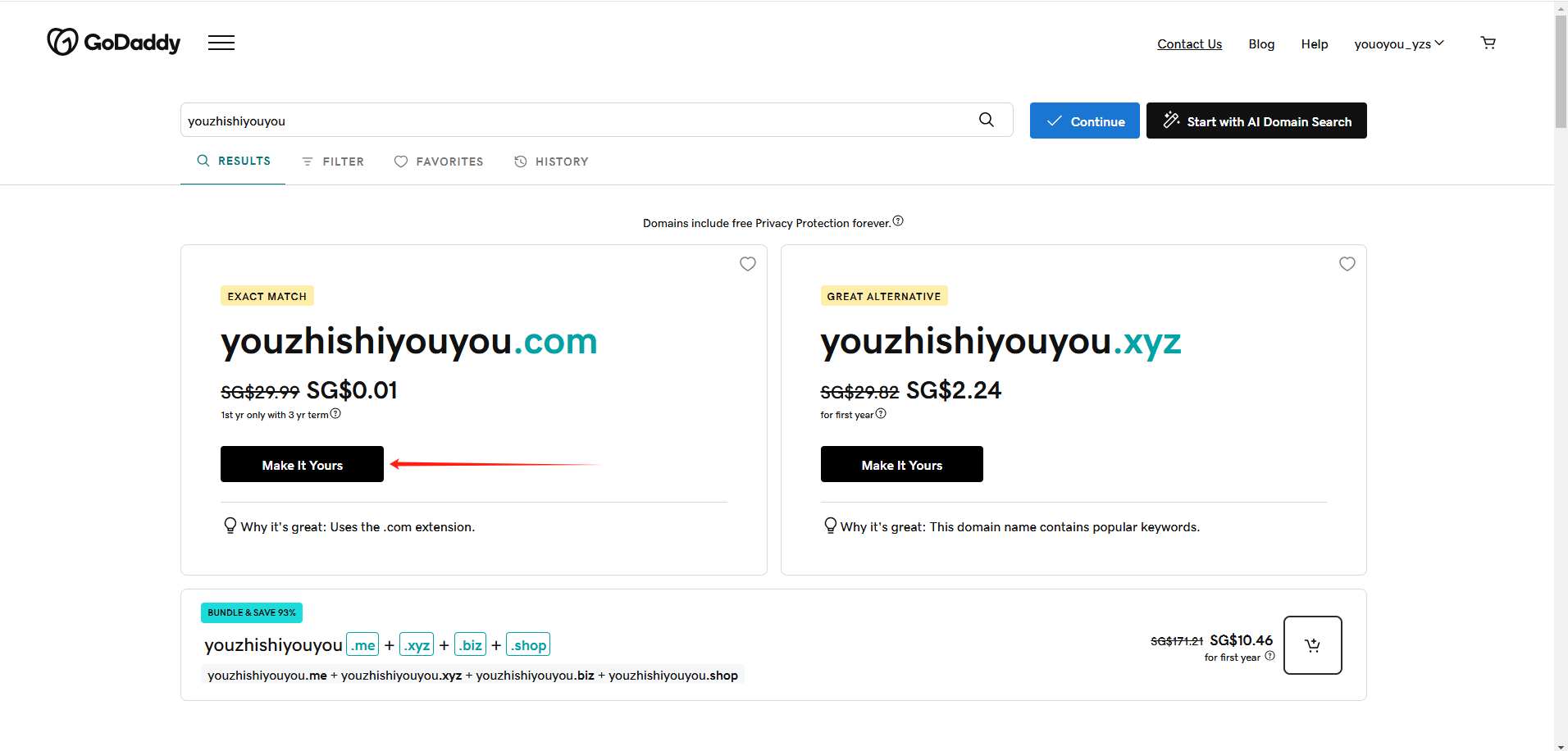
点击“Contiune”,进入购物车进行支付
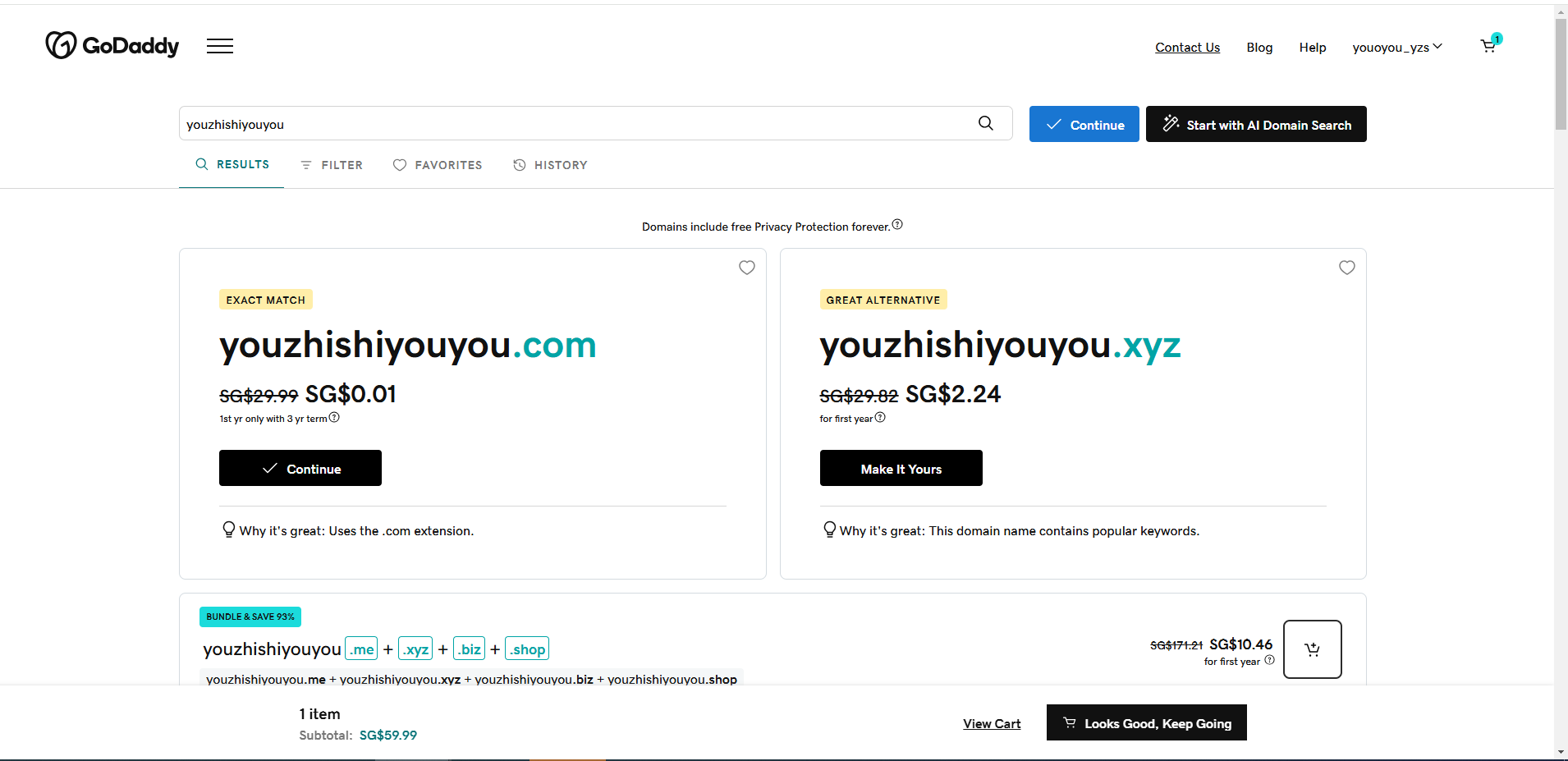
然后会进入附加产品界面,我们可以在该界面添加自己想要的业务产品
添加完之后,点击右上角的“ Continue to Cart”,继续支付
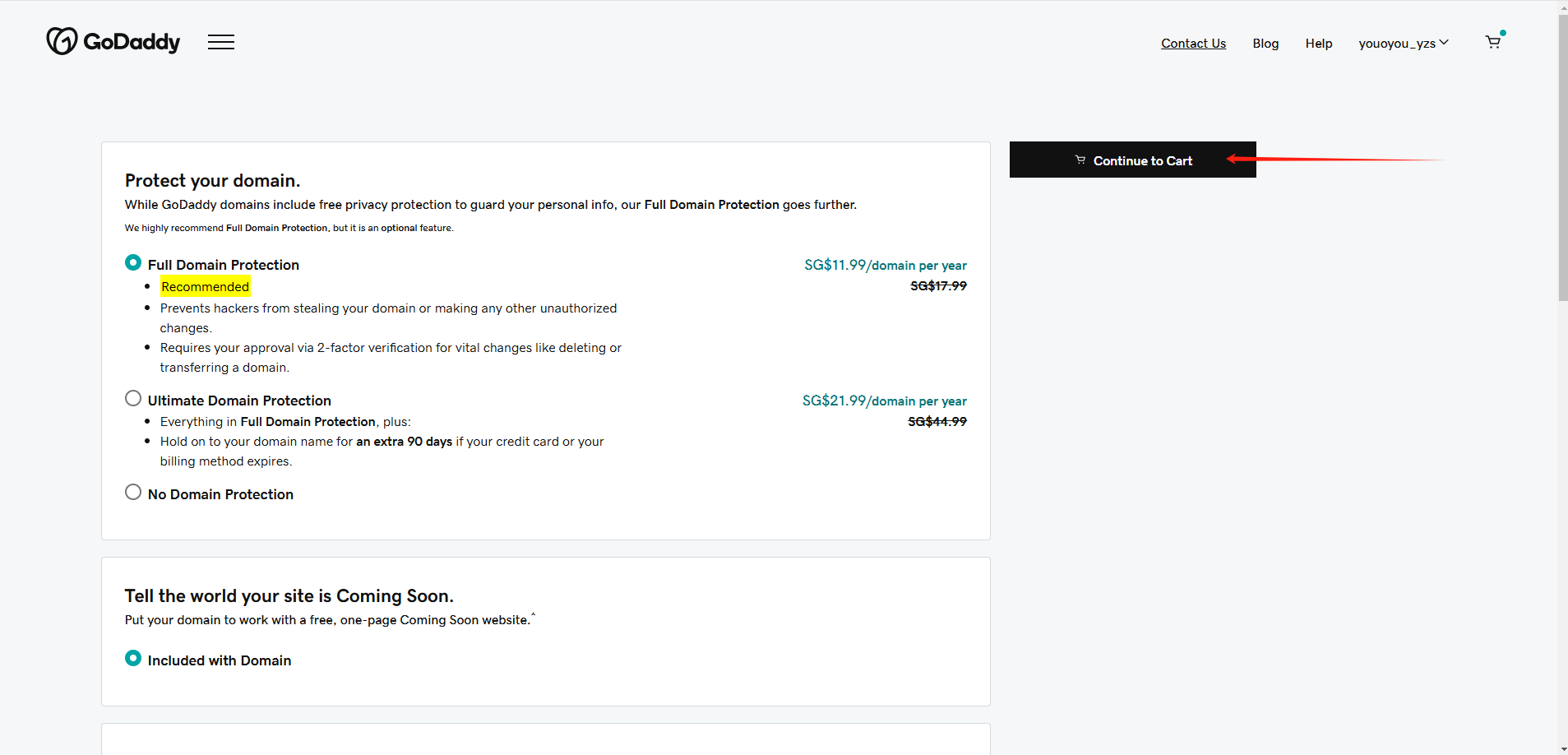
在这里,我们可以选择购买的年份,一般有 1 年、2 年、5 年等不同选项。注册年限越长,通常会有一定的价格优惠。
此外,Godaddy 还提供一些附加服务,如域名隐私保护(可以隐藏您的个人信息,防止被公开在域名注册信息中)、网站建设工具等。
如果有需要,可以勾选相应的服务;如果不需要,点击黄色按钮“PayPal”进行支付即可
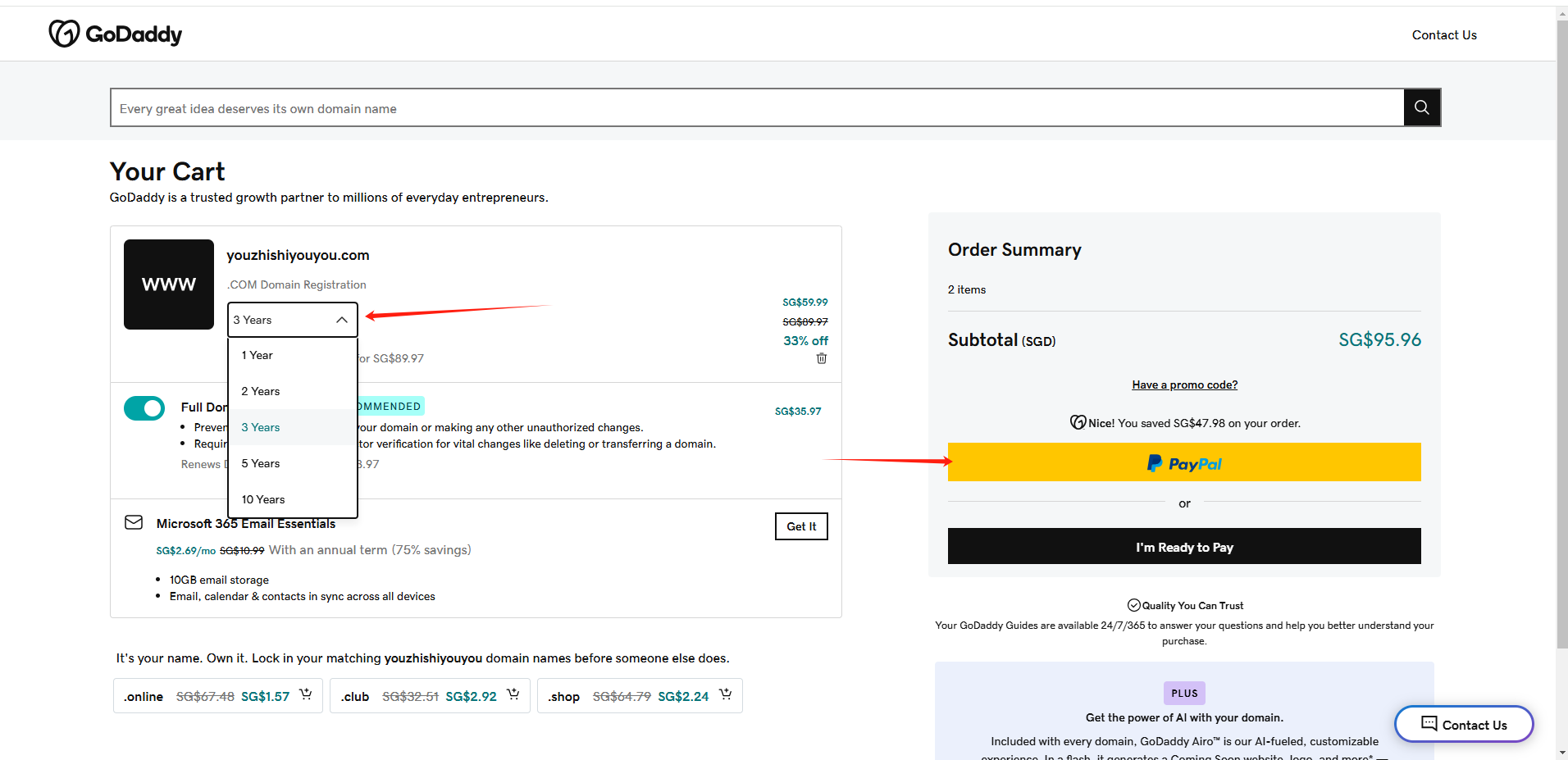
到这里,我们从godaddy申请注册域名就算完成了


《手把手教你在godaddy注册申请域名,附图文完整教程》留言数:0